Configuración del dispositivo en el terminal
El administrador puede modificar la configuración del dispositivo de impresión, como el brillo de la pantalla, el idioma, los sonidos, etc., directamente en el terminal.
Para ello, primero deben configurar un nuevo Política de impresoras en la interfaz de administrador web de MyQ.
Ir a MyQ, Configuración, Políticas, haga clic Añadir, y Añadir política de impresora.
Se abrirá un nuevo panel de Política de impresora en el lado derecho. Asegúrese de que la política sea Habilitado.
Seleccione la cuenta del administrador en el menú desplegable de Usuarios y grupos. Añadir un opcional Descripción y luego, en el menú desplegable, seleccione el Impresoras a la que desea que se aplique la política.
Seleccione el deseado Acciones permitidas marcando la casilla situada junto a ellos y seleccionando Sí o No en el menú desplegable. Las acciones disponibles son Imprimir, copiar, copiar a todo color, escanear y Fax.
Por último, asegúrate de configurar el Nivel de acceso al dispositivo al administrador marcando la casilla de verificación y seleccionando Administrador en el menú desplegable.
Haga clic Guardar. Su nueva política de impresoras ahora es visible en la lista de políticas.
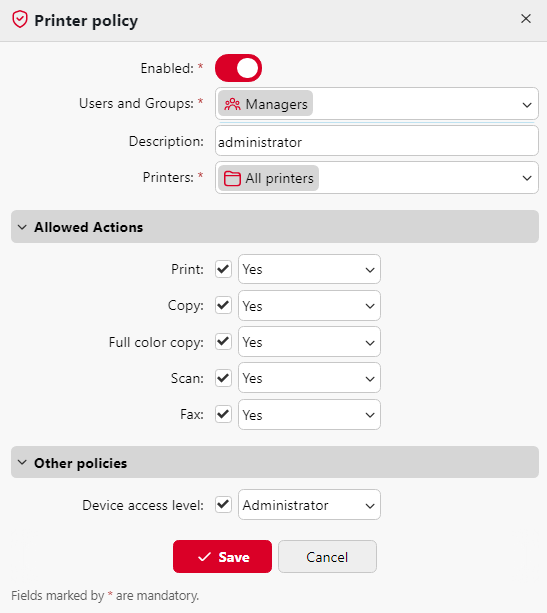
Una vez hecho esto, el administrador puede iniciar sesión en el Embedded Terminal y modificar la configuración del dispositivo.
Una vez que hayas iniciado sesión, haz clic en el icono de información (i) en la parte superior derecha de la terminal.
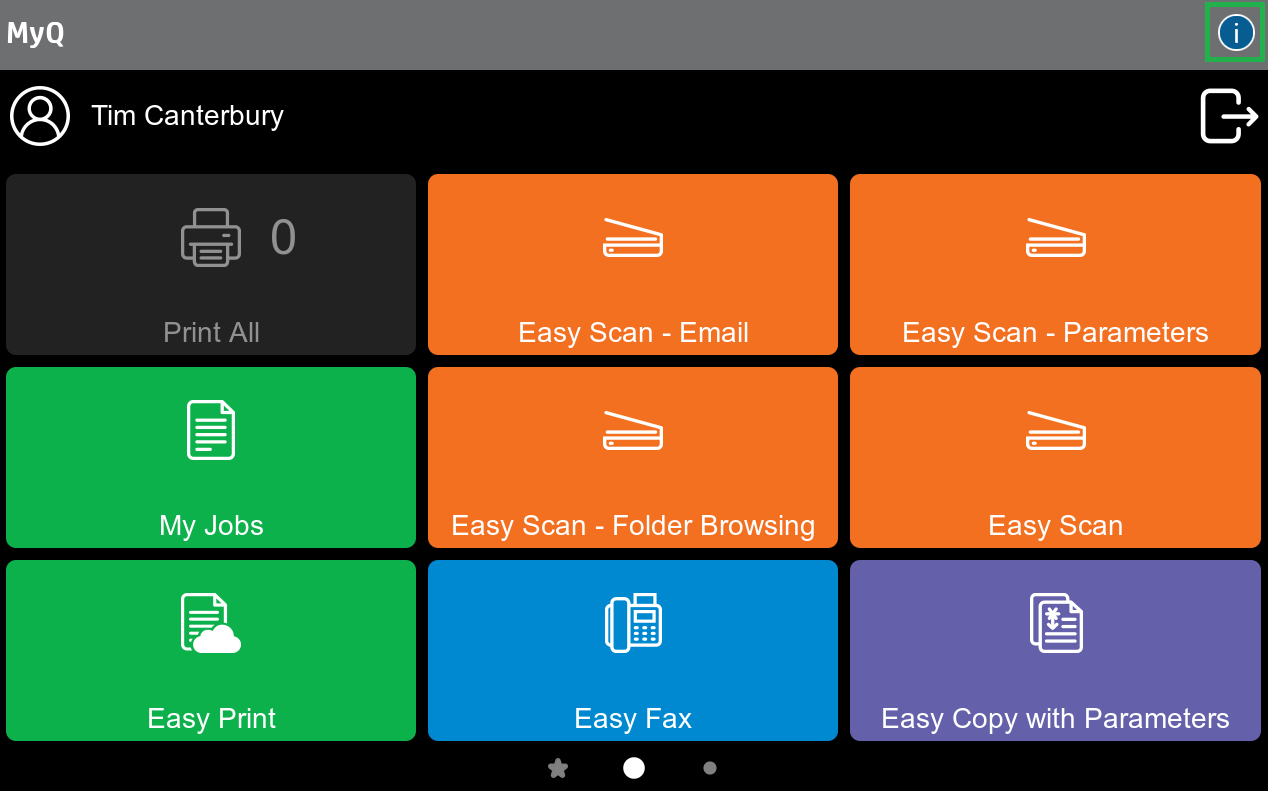
Dependiendo del dispositivo, ahora puedes elegir el idioma de la sesión y ver información relacionada. Para modificar la configuración, haz clic en el icono de engranaje situado en la parte superior derecha.
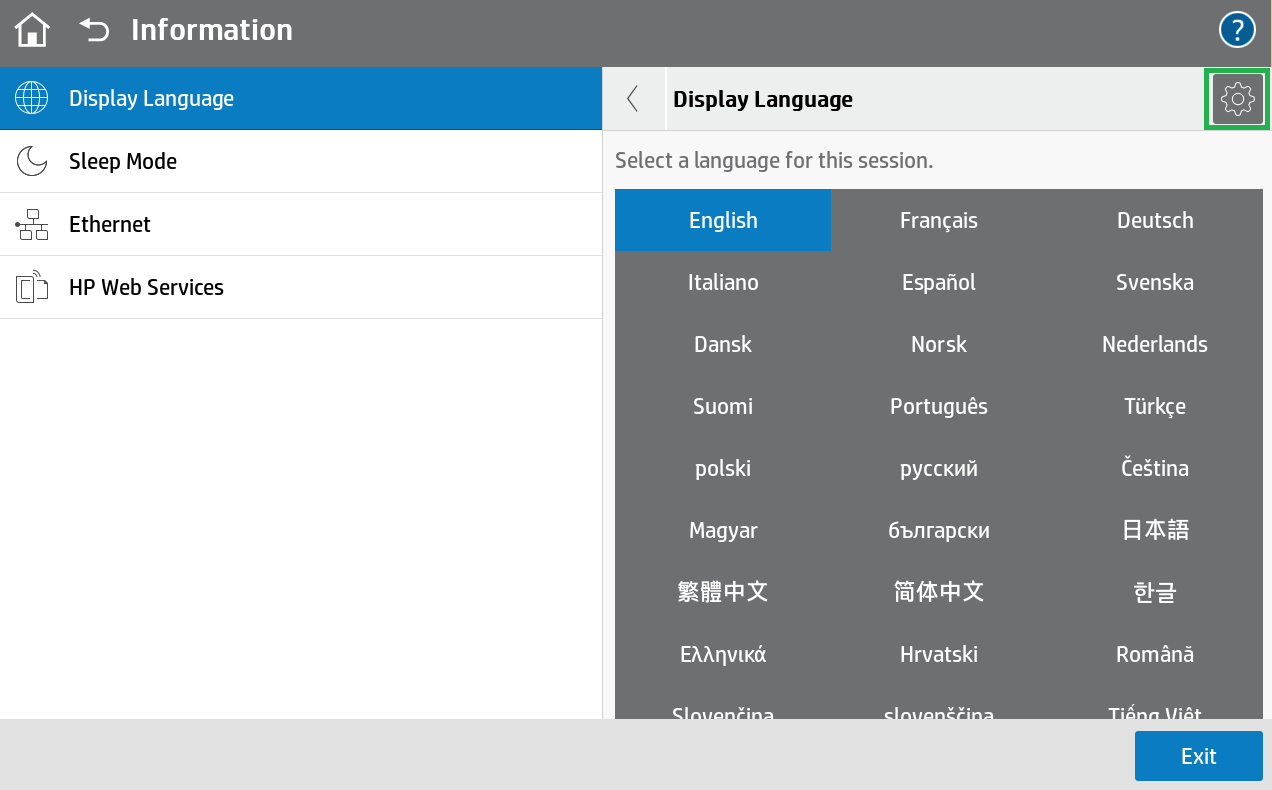
.png)